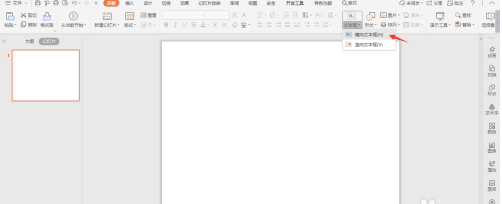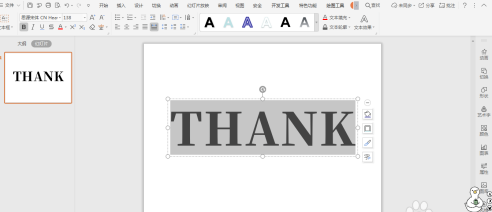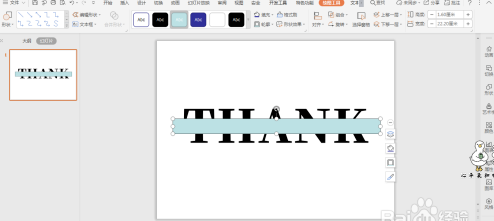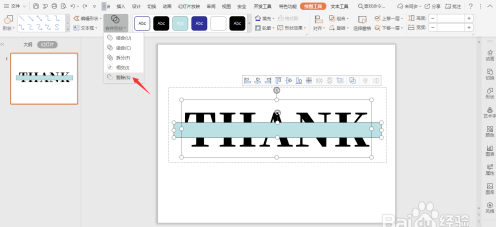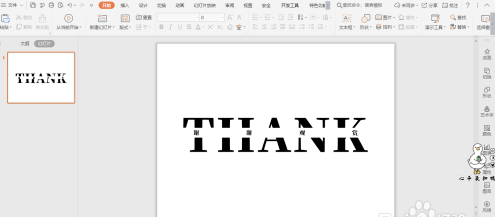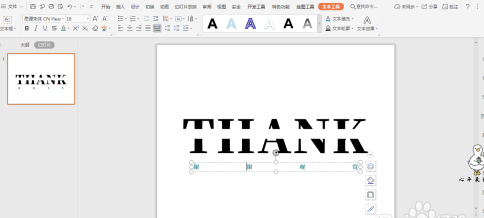wpsPPT中如何制作创意结束页面
1、在开始选项卡中点击文本框,选择其中的横向文本框。
2、在文本框中输入“thank”,调整好字体的大小和颜色。
3、在插入选项卡中点击形状,选择其中的矩形,在页面上绘制出形状,位置和大小。
4、按住ctrl键,先选中文本框,再选中矩形,在绘图工具中点击“合并形状”,选择下拉菜单中的“剪除”。
5、接着再插入一个文本框,输入“谢谢观赏”,并设置和字体的大小、颜色和字体。
6、把对话框拖动至如图所示的位置,这样创意结束页面就制作好了。
声明:本网站引用、摘录或转载内容仅供网站访问者交流或参考,不代表本站立场,如存在版权或非法内容,请联系站长删除,联系邮箱:site.kefu@qq.com。
阅读量:78
阅读量:83
阅读量:68
阅读量:60
阅读量:62